İPad'i Fabrika Ayarlarına 4 Farklı Yoldan Geri Yükleme
İstemek için birçok neden olabilir. iPad'inizi fabrika ayarlarına geri yükleyin. İPad'iniz biraz gösteriyor olabilir.teknik aksaklıklar ya da yavaş çalışıyor ve bu kesinlikle iPad'i fabrika ayarlarına geri yükleyerek düzeltilebilir. Güvenlik şifrenizi unutmuş olmanız ve iPad'e erişememeniz ve kilitlemeniz de mümkün olabilir. Bu durumlar iPad'i sıfırlayarak kolayca çözülebilir. İPad'i satmadan veya servis merkezine götürmeden önce bile, kişisel verilerinizin yanlış ellere düşmesini istemeyeceğiniz gibi yukarıda belirtilen etkinlikleri gerçekleştirmeden önce, önce fabrika ayarlarının tamamen sıfırlanması gerekir. Fabrika ayarlarına sıfırlama birçok genel sorunu çözmektedir, işte iPad'inizi sıfırlamanın kolay yollarından bazıları.
- Yol 1: Fabrika Ayarlarına Dönmenin En Kolay Yolu
- Yol 2: iPad'i iTunes / iCloud Parolası olmadan Fabrika Ayarlarına geri yükleyin
- Yol 3: iPad'i iTunes ile Fabrika Ayarlarına Geri Yükleme
- Yol 4: iPad'i iCloud'da Fabrika Ayarlarına Sıfırlama
İPad'inizi Fabrika Ayarlarına Dönmeden Önce
Gereksinim duyacağınız bazı şeyler var.iPad'inizi fabrika ayarlarına sıfırlamadan önce dikkat edin. Bu işlem, iPad'i sıfırladıktan sonra sizin için önemli bir sorunla karşılaşmamak için yapılır. Yapmanız gereken ilk ve en önemli şey, iPad'de depolanan tüm verilerinizin bir yedeğini oluşturmaktır, böylece bir kez sıfırladığınızda, silinen verileri yedekleme yoluyla kolayca geri yükleyebilirsiniz. Bir diğer önemli şey, “iPad'imi Bul” özelliğini kapatmanız ve ayrıca iTunes'u kullanarak cihazınızı etkin bir şekilde sıfırlamak için iTunes'u güncellemeniz gerektiğidir. İPad'iniz sıfırlandıktan sonra, daha hızlı çalışmaya başlayacaktır, bu sizin için bir rahatlama olacaktır. Ayrıca, iPad'inizi satmadan veya vermeden önce, alıcının iPad'inizdeki kişisel ayarlarınıza ve verilerinize erişemeyeceği şekilde fabrika ayarlarına sıfırlamak her zaman daha iyidir.
İPad'i Fabrika Ayarlarına Geri Yükleme
İPad'inizi kolayca sıfırlamanın dört yolu vardır. İPad'inizi fabrika ayarlarına etkili bir şekilde geri yüklemek için aşağıdaki yöntemlerden birini kullanın.
Yol 1: Fabrika Ayarlarına Dönmenin En Kolay Yolu
Bu yöntem, ilk aldığınız şey olmalıdır.iPad'inizi sıfırlamayı denemelisiniz. Çok kolay ve hızlıdır, tüm iPad kullanıcıları tarafından en sık kullanılan yöntemdir. İPad'i fabrika ayarlarına nasıl en basit şekilde geri getireceğinizi öğrenmek için aşağıdaki adımları izleyin.
Adım 1: iPad Ayarlarınızı açın ve oradan seçenekler arasında gezinin ve “Genel” i seçin.
Adım 2: Genel ayarlarda mevcut olan tüm seçeneklerden “Sıfırla” seçeneğine gidin ve “Tüm İçeriği ve Ayarları Sil” i seçin ve “OK” üzerine tıklatarak onaylayın.

İPad'iniz orijinal fabrika ayarlarına sıfırlanacaktır.
Yol 2: iPad'i iTunes / iCloud Parolası olmadan Fabrika Ayarlarına geri yükleyin
En çok tavsiye edilen yazılım, Tenorshare 4uKeyiPad'i fabrika ayarlarına geri yüklemek için çok kolay bir yol sağlar. Bu yöntem iTunes veya iCloud'u veya güvenlik şifresini kullanmayı içermez. Bu kullanışlı ve en çok önerilen yolu kullanarak iPad'in iTunes olmadan fabrika ayarlarına nasıl sıfırlanacağını bilmek için aşağıdaki adımları izleyin.
Adım 1: PC / Mac / dizüstü bilgisayarınızı açın ve Tenorshare 4uKey'i indirin, yazılımı kurun ve başlatın.

Adım 2: iPad'inizi Pc / laptop / Mac'e bağlayın ve “Başlat” a tıklayın.
Adım 3: Önce depolama yerini kaydederek en son üretici yazılımı paketini indirin.
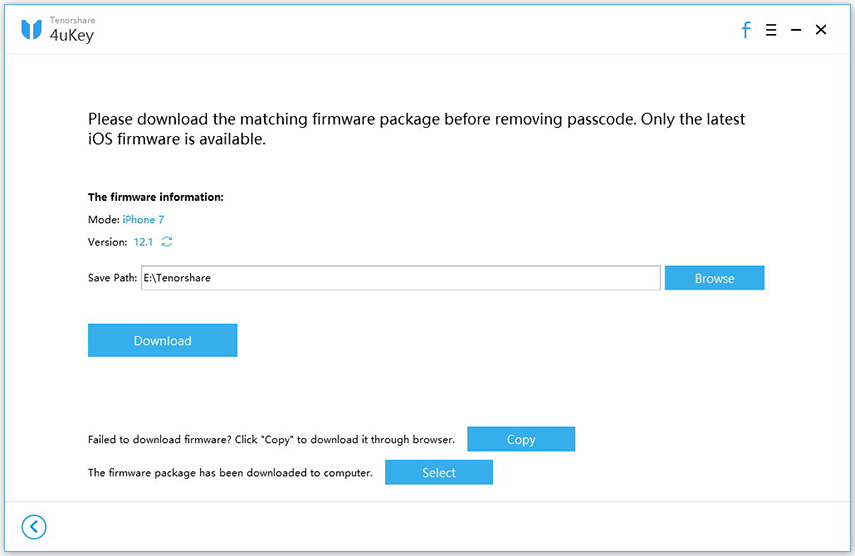
Adım 4: En son üretici yazılımı paketini indirdikten sonra, “Şimdi Kilit Aç” a tıklayın.
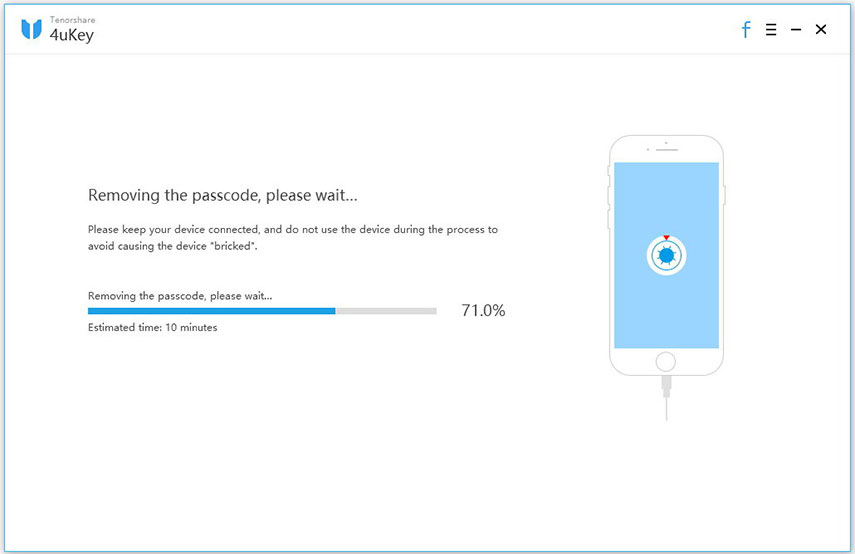
Bundan sonra, iPad'iniz tamamen geri yüklenirfabrika ayarlarına girdiğinizde tüm verileriniz silinir. Silinen verileri geri yüklemek istiyorsanız, en son yedeklemeyi kolayca kontrol edebilir ve geri yükleyebilirsiniz.
Yol 3: iPad'i iTunes ile Fabrika Ayarlarına Geri Yükleme
iPad, iTunes'un yardımıyla da geri yüklenebilir. Bu, genellikle tüm iPad kullanıcılarının, iPad'lerini geri yüklemek için bildikleri ve başvurdukları çok yaygın bir yöntemdir. İPad'imi fabrika ayarlarına nasıl geri yükleyeceğimi merak ediyorsanız, önce iPad'imi Bul özelliğini devre dışı bırakın ve aşağıdaki adımları izleyin.
Adım 1: Fabrika ayarlarına sıfırlamak istediğiniz iPad'i, genellikle verilerinizi senkronize ettiğiniz bilgisayara / PC / dizüstü bilgisayara bağlayın.
Adım 2: iPad'leri açıp iPad'inizi algılamasını bekleyin.
Adım 3: iPad'iniz algılandıktan sonra, sol menüye bakın ve oradan “Özet” seçeneğini seçin.
Adım 4: “Özet” e tıkladığınızda pencerede “Geri Yükle” seçeneği görünecek, tıklayın.
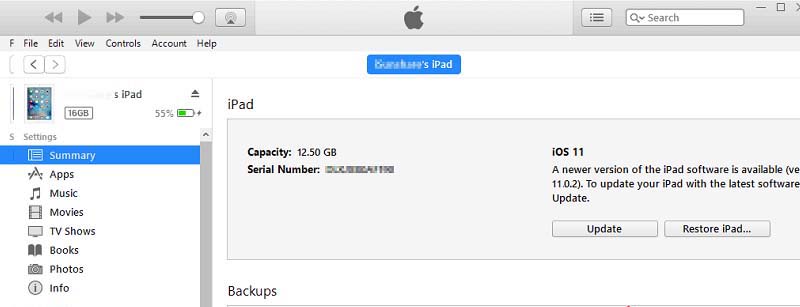
Fabrika ayarlarına geri yükleme yapıldıktan sonra, size bildirilecek ve “Bitti” düğmesine tıklamanız yeterli olacaktır.
Yol 4: iPad'i iCloud'da Fabrika Ayarlarına Sıfırlama
Bu yöntem yalnızca açtıktan sonra kullanılabilir.veya “iPad'imi Bul” u etkinleştirin. Bunu etkinleştirmediyseniz, bu yöntem sizin için işe yaramaz. İCloud'u kullanarak iPad'i fabrika ayarlarına nasıl geri yükleyeceğinizi öğrenmek için aşağıdaki adımları izleyin.
Adım 1: Başka bir cihaz alın, bir dizüstü bilgisayar veya iPhone veya Mac olabilir ve iCloud.com'u açıp bilgilerinizi kullanarak oturum açın.
Adım 2: “iPad'imi Bul” seçeneğine gidin ve “Tüm Cihazlar” üzerine tıklayın, şimdi sıfırlamak istediğiniz cihazınızı arayın.
Adım 3: Silmek istediğiniz cihaza tıkladığınızda, ekranda “iPad Sil” seçeneği belirecektir, üzerine tıklayın ve fabrika ayarlarına sıfırlayın.

İPad'iniz fabrika ayarlarına geri döndürülecektir. Silinen tüm verileri geri yüklemek istiyorsanız, kolayca yeni bir yedekleme seçebilir ve iPad'inize geri yükleyebilirsiniz.
Sonuç
Yukarıda belirtilen tüm yöntemler denenebiliriPad'in etkin şekilde sıfırlanması. İTunes ve iCloud'u kullanan yöntemler biraz daha karmaşıktır ve onu biraz hantal hale getiren pek çok ön koşulu vardır. Tenorshare 4uKey, önceden yapılması gereken herhangi bir özelliğe sahip olmayan ve iTunes'u, iCloud'u ve hatta şifresini gerekmeden iPad'inizi kolayca fabrika ayarlarına sıfırlayabilen son bir yazılımdır. Bu yüksek oranda tavsiye edilen bir yazılım olmasının nedeni budur.








![[4 yol] Fabrika ayarlarına sıfırlama iCloud Şifresi olmadan iPad](/images/ipad/4-ways-how-to-factory-reset-ipad-without-icloud-password.jpg)

